Cum să citiți metadatele pe Windows și Mac folosind 5 instrumente
Ați putea fi interesat să vedeți informațiile videoclipului în multe contexte diferite. De exemplu, alegeți lista de redare care ar trebui să conțină filmul dacă doriți să aflați titlul filmului pe care îl vizionați acum. De asemenea, puteți determina dimensiunea și formatul videoclipului, printre altele. În plus, puteți alege dacă este sau nu potrivit pentru încărcare, evaluând acceptabilitatea acestuia. Acestea fiind spuse, care este cea mai eficientă abordare pentru a vedea metadatele videoclipului? Un vizualizator de metadate video este o alternativă benefică. Puteți vedea și chiar modifica metadatele video cu ajutorul celor mai mulți vizualizatoare de metadate video care sunt incluse pe această pagină. Acești spectatori sunt atât offline, cât și online.

CONȚINUTUL PAGINII
Partea 1. Cel mai simplu mod de a vizualiza metadatele pe Windows și Mac
Pe un computer Mac sau Windows, folosind Vidmore Video Converter este cea mai rapidă și simplă metodă de a accesa informațiile asociate unui videoclip. Din numele programului se poate deduce că Vidmore Video Converter este un convertor video remarcabil. În regulă. Cu toate acestea, conține și funcții ascunse, cum ar fi capacitatea de a accesa metadate. Utilizatorii pot examina metadatele video originale, care pot include informații precum titlul, artistul, datele de producție, genul, numele albumului, data de codificare și multe altele. În plus, permite utilizatorilor să actualizeze metadatele, simplificând organizarea videoclipului și făcându-l mai ușor de înțeles.
Pasul 1: Puteți face clic pe Descărcare gratuită opțiunea de a descărca și instala vizualizatorul de metadate pe dispozitivul dvs. După aceea, lăsați lansatorul să își finalizeze operațiunea.
Pasul 2: Puteți începe să încărcați fișierul pe care doriți să-l vedeți după ce programul rulează deja pe dispozitivul dvs. Indiferent dacă este Windows sau Mac. Pentru a face acest lucru, accesați interfața principală și alegeți La care se adauga opțiune. Apoi, încărcați videoclipul
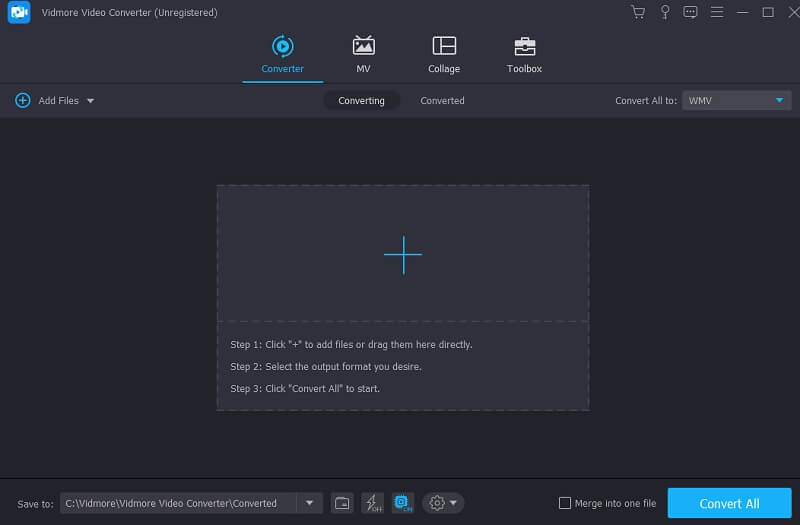
Pasul 3: Odată ce videoclipul sau audio a fost încărcat, va trebui să atingeți litera mică pe care am localizat-o lângă fișier pentru a indica că este Fișier sursă. Puteți obține toate datele pe care le căutați din acea locație. Puteți închide fereastra selectând O.K butonul din bara de instrumente. În plus, puteți obține informații despre fișier făcând clic pe Copiați în clipboard buton. Și acesta ar fi sfârșitul!
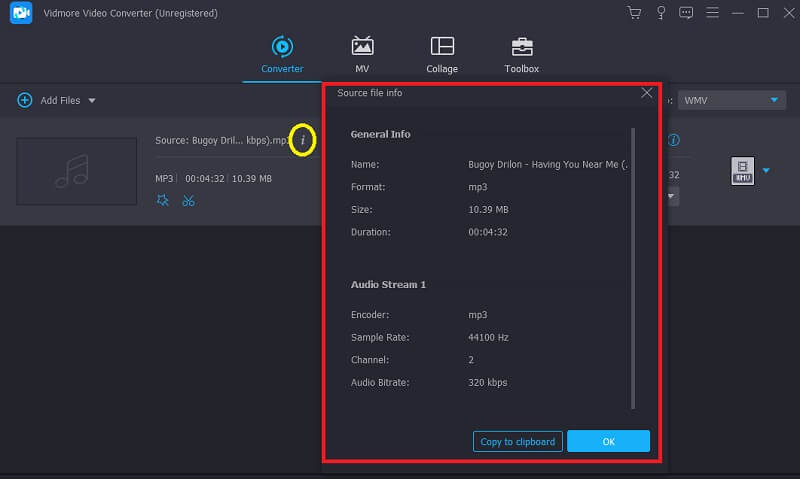
Partea 2. Vizualizați metadatele pe Photoshop
Când vine vorba de lucrul cu fotografii digitale, una dintre aplicațiile de editare care și-a câștigat o reputație binemeritată pentru furnizarea de funcționalități excepționale este Photoshop. Majoritatea covârșitoare a fotografilor care au atins un nivel ridicat de competență în domeniul lor recunosc importanța suportului oferit de echipamente specifice. Puteți accesa o gamă largă de instrumente de editare în Photoshop, cum ar fi redimensionarea, tăierea, îmbunătățirea și pictarea fotografiilor. Photoshop este încă un alt instrument de încredere pe care vă puteți baza și îl puteți utiliza dacă doriți să examinați datele care sunt incluse în fișierul la care lucrați. Tutorialul prezentat aici vă va învăța cum să vedeți informațiile incluse în fișierul dvs. folosind Photoshop.
Pasul 1: Lansați imaginea pentru care doriți să examinați informațiile, astfel încât să o puteți vedea.
Pasul 2: Continuați la Fişier meniu, apoi alegeți Fişier detalii din meniul respectiv. Pe Windows, puteți utiliza și comanda rapidă Ctrl + Alt + Shift + I; pe Mac, puteți utiliza Comandă + Opțiune + Shift + I.
Pasul 3: Puteți copia și edita metadatele din această locație. Apasă pe O.K când ați terminat pentru a salva modificările.
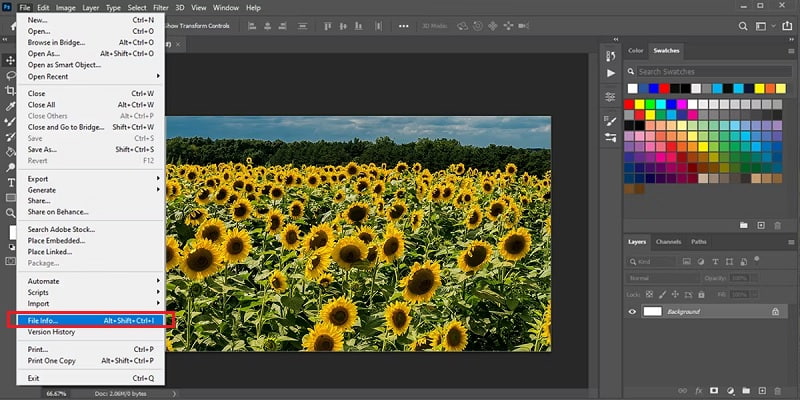
Partea 3. Vizualizați metadatele pe Mac
Un editor gratuit de metadate video este deja inclus în VideoProc Converter. Ca urmare a compatibilității sale de neegalat cu formatele video, poate edita metadatele, etichetele și proprietățile videoclipurilor în peste 300 de formate diferite. În schimb, nu se limitează la a servi ca etichetă video sau editor de metadate. Fișierele de date, autorii, genul, observația, coperta media și comentariul sunt metadate pe care le puteți edita în VideoProc Converter. Este împreună cu albumul și melodiile în fișiere audio. Cu funcția sa de conversie video, puteți schimba codecul video, tipul de purtător, dimensiunea, rata de cadre și multe altele. În plus, puteți schimba containerul în care este stocat videoclipul.
Pasul 1: După ce ați descărcat și instalat cu succes VideoProc Converter gratuit pe computer, lansați programul. Selectează Video opțiune când ajungeți la pagina de pornire.
Pasul 2: Puneți un film sau numeroase videoclipuri în interfața sa folosind metoda drag-and-drop. După aceea, alegeți un format de ieșire făcând clic pe Video fila din bara de jos.
Pasul 3: Pentru a deschide Nume și etichetă casetă, faceți clic pe pictograma creion de lângă numele fișierului. Puteți face modificări la informațiile despre numele de ieșire, titlul, artistul, genul, remarca și chiar și coperta media în acest moment. După ce l-ați finalizat, faceți clic pe Terminat buton.
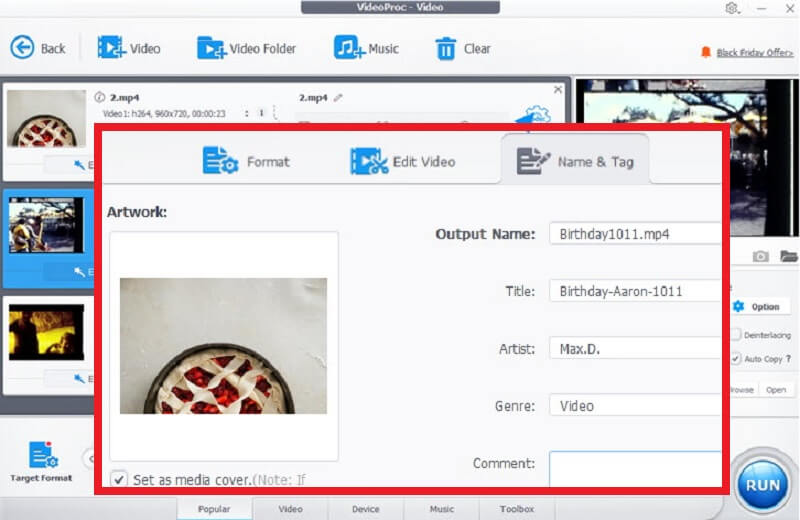
Partea 4. Vizualizați metadatele online
1. FlixClip
Capacitățile de creare și editare video ale FlexClip sunt accesibile oricui și oricui. În plus, oferă o metodă simplă de vizualizare a informațiilor video online. După ce ați încărcat filmul pe FlixClip, puteți răsfoi informațiile extinse ale videoclipului. În plus, vă permite să vă convertiți videoclipul dacă nu sunteți mulțumit de un anumit aspect al metadatelor videoclipului. Acestea sunt dimensiunea fișierului, formatul, rezoluția, codecul sau alte opțiuni disponibile.
Pasul 1: Verificați FlexClip Video Metadate Viewer. Pentru a încărca videoclipul dorit, faceți clic pe opțiunea etichetată Răsfoiți videoclipul.
Pasul 2: Întreaga gamă de informații video va fi afișată pe site după ce videoclipul s-a încărcat complet.
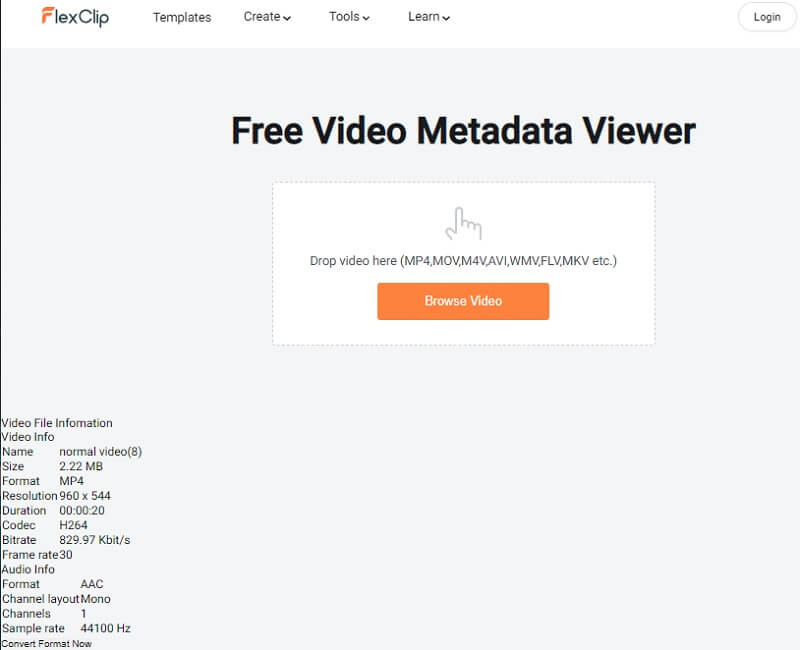
2. Vizualizator EXIF și metadate online gratuit
Un alt cititor de metadate video pe care îl puteți utiliza online se numește Exifmeta. Dezvăluie metadatele care au fost ascunse în întregul fișier video. Când utilizați EXIFMeta, puteți vedea multe tipuri de metadate, cum ar fi informații despre dispozitiv, coordonatele GPS, captura și numele drepturilor de autor. Este compatibil cu toate cele mai populare tipuri de fișiere, inclusiv formate de document, imagine, audio și video. În plus, vă permite să vizualizați metadatele videoclipurilor pe care le găsiți online. Procesul de vizualizare a metadatelor cu acest instrument este prezentat aici.
Pasul 1: Vezi site-ul oficial EXIFMeta. Pentru a importa videoclipul dorit, faceți clic oriunde în caseta punctată sau trageți și plasați-l în locația corespunzătoare. Luați în considerare că cel mai extins fișier pe care îl puteți exporta are doar până la 50 de megaocteți.
Pasul 2: După încărcarea videoclipului, puteți vizualiza toate informațiile din metadate făcând clic pe Merge buton.
Pasul 3: Puteți vizualiza toate informațiile din fișierul dvs. de care aveți nevoie din acea locație.
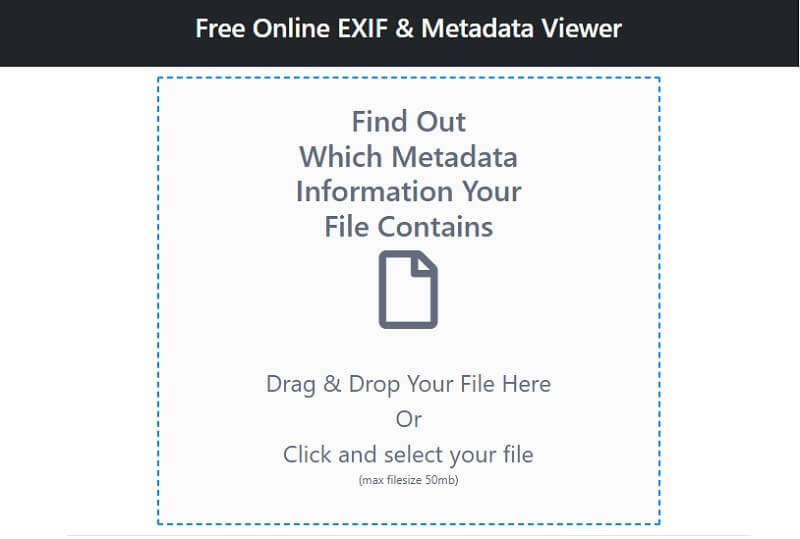
Partea 5. Întrebări frecvente despre vizualizatoarele de metadate
Care sunt metadatele unui videoclip?
Metadatele unui clip video oferă utilizatorilor posibilitatea de a identifica proprietățile filmului, ceea ce simplifică procesul de căutare, utilizare și gestionare a videoclipului. Data la care ați creat videoclipul, identitatea persoanei care l-a generat, locația videoclipului, data la care l-ați încărcat și ID-ul camerei. Și chiar și parametrii video pot fi incluși cu toții în metadatele videoclipului.
Putem șterge metadatele?
Metadatele rămân îngropate într-un fișier până când tu sau altcineva le șterge. Informațiile vor rămâne intacte chiar dacă convertiți fișierul într-un format diferit. Să presupunem că încărcați fotografia pe un site web și cineva o descarcă. În acest caz, ei pot examina informațiile folosind un software de editare a imaginilor.
Cum diferă metadatele și datele?
Datele se pot referi la o singură informație, la un set de măsurători sau observații, la o poveste sau la o anumită descriere a articolului. Pe de altă parte, metadatele specifică informații despre datele originale și ajută la identificarea tipului și caracteristicilor acestor date. Cu alte cuvinte, metadatele descriu informații despre datele originale.
Concluzii
Ar putea fi dificil să compilați toate informațiile referitoare la un anumit fișier imagine. Pentru că sunt multe vizualizatoare de metadate video disponibil atât pentru Mac, cât și pentru Windows, localizarea acestuia nu necesită un efort semnificativ din partea dvs. Găsește cea mai bună metodă pentru tine și evită să faci lucruri care pot fi considerate obositoare.


